Как полностью очистить iphone 5. Как удалить все из iPhone
Меньше месяца остается до презентации нового поколения iPhone. А это значит, что самое время задуматься над продажей своего мобильного любимца. С цены на предыдущие модели снизятся, так что надо ловить момент... В этой статье пойдет речь о том как очистить айфон перед продажей, для того, чтобы что ваша личная информация не попала посторонним людям. В конце всех операций, мы получим устройство как из магазина...
Выполняйте нижеперечисленные действия только после того, как будете точно уверены, что ваше устройство купят. Прежде всего нужно сделать . Таким образом вы сохраните всю информацию с устройства. При покупке нового iPhone, просто восстановите копию.
Теперь можно очистить айфон перед продажей, стереть всю личную информацию.
1) Заходим в “Настройки
” - “iCloud
”.
2) Прокручиваем вниз, и нажимаем на “Выйти
”.
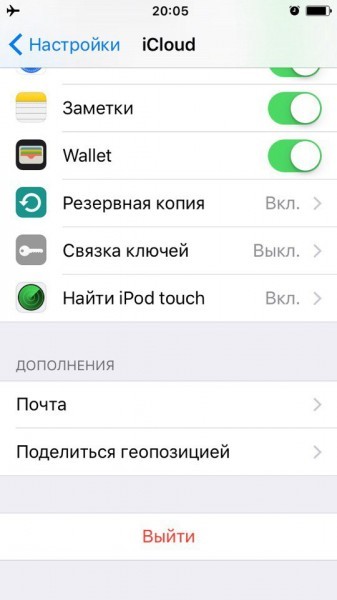 3) Нажимаем "Выйти
" еще раз, и выберем "Удалить с iPhone
". Далее нам попросят вести пароль.
4) Возвращаемся к экрану "Настройки
" и нажимаем "Основные
" - "Сброс
" - "Стереть контент и настройки
". Если включена служба "Найти iPhone", может потребоваться ввести идентификатор Apple ID и пароль.
3) Нажимаем "Выйти
" еще раз, и выберем "Удалить с iPhone
". Далее нам попросят вести пароль.
4) Возвращаемся к экрану "Настройки
" и нажимаем "Основные
" - "Сброс
" - "Стереть контент и настройки
". Если включена служба "Найти iPhone", может потребоваться ввести идентификатор Apple ID и пароль.
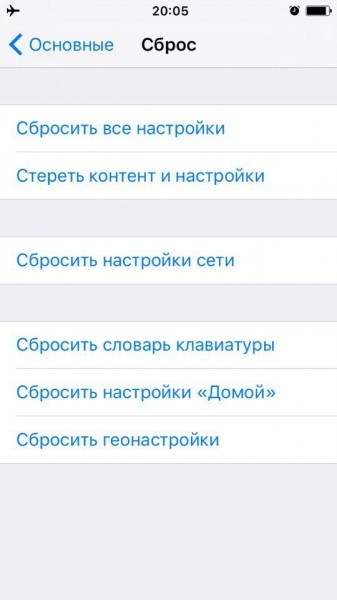 5) Если появится запрос на ввод пароля устройства или пароля ограничений, введите его. Затем нажимаем "Стереть
".
5) Если появится запрос на ввод пароля устройства или пароля ограничений, введите его. Затем нажимаем "Стереть
".
Отвязка от Apple Watch
Если у вас есть Apple Watch, и ваш iPhone сопряжен с часами, то нужно разорвать пару между ними. Для этого выполняем следующие действия: В процессе разрыва пары устройства Apple Watch и iPhone должны находиться в непосредственной близости друг от друга. 1) Открвываем программу Watch на iPhone. 2) Переходим на вкладку «Мои часы», и нажимаем Apple Watch, далее выбераем «Разорвать пару с Apple Watch». 3) Нажимаем повторно, чтобы подтвердить действие. Может потребоваться ввести пароль Apple ID, чтобы отключить блокировку активации. Перед стиранием всего содержимого и настроек Apple Watch iPhone создаст новую резервную копию данных на Apple Watch. Эту резервную копию можно использовать для восстановления новых часов Apple Watch. После разрыва пары с Apple Watch в программе появится сообщение «Создать пару».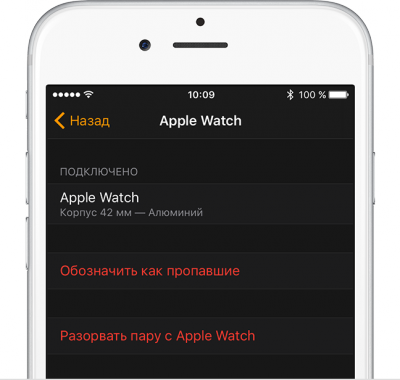
Если вы недавно продали устройство, и не стерли его, тогда можно это сделать и удаленно.
1) Попросите нового владельца стереть все содержимое и настройки, как описано выше. 2) Если на устройстве использовались службы iCloud и «Найти iPhone», войдите в свою учетную запись на сайте icloud.com/find, выберите устройство и нажмите «Стереть». Стерев данные с устройства, нажмите «Удалить из учетной записи».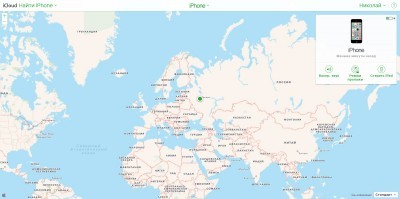 3) Если не удается выполнить ни одно из предложенных действий, измените пароль своего идентификатора Apple ID. В этом случае личная информация на вашем прежнем устройстве не будет удалена, но новый владелец также не сможет удалить ее из iCloud.
4) Если в дальнейшем вы не планируете пользоваться телефонами Apple, отмените регистрацию в службе iMessage.
5) Если вы используете службу Apple Pay, на сайте iCloud.com можно удалить данные кредитных или дебетовых карт. Выберите «Настройки», чтобы просмотреть список устройств, на которых используется Apple Pay, затем выберите нужное устройство. Нажмите «Удалить» рядом со службой Apple Pay.
3) Если не удается выполнить ни одно из предложенных действий, измените пароль своего идентификатора Apple ID. В этом случае личная информация на вашем прежнем устройстве не будет удалена, но новый владелец также не сможет удалить ее из iCloud.
4) Если в дальнейшем вы не планируете пользоваться телефонами Apple, отмените регистрацию в службе iMessage.
5) Если вы используете службу Apple Pay, на сайте iCloud.com можно удалить данные кредитных или дебетовых карт. Выберите «Настройки», чтобы просмотреть список устройств, на которых используется Apple Pay, затем выберите нужное устройство. Нажмите «Удалить» рядом со службой Apple Pay.
После того, как устройство стерлось следует позаботиться о его упаковке.
В идеале, нужно сделать следующее действие: возьмите все, что было в коробке при покупке, и положите обратно. Это может быть: наушники, шнур USB, адаптер зарядки, конверт с инструкцией, скрепка. Если что-либо из этого пункта отсутствует - не беда, но наличие всех этих вещей увеличит цену устройства. Конечно же в коробку следует положить сам iPhone и чек. Почистите iPhone от пыли, если на нем защитная пленка - не снимайте ее сразу. Возможно она пригодиться покупателю. Если вы не планируете покупать такую же модель iPhone, то подарите к продаваемому устройству чехлы (если они у вас есть). Они вам уже не пригодиться, но это поможет расположить к себе покупателя, и при выборе между вашем и другим б/у iPhone.
Так же будьте готовы к тому, что у вас попросят назвать номер модели, серийный номер, и номер IMEI. В описано для чего это нужно. Вы можете заранее ввести нужные данные на сайт, и во время сделки показать их. Чем больше информации о своем устройстве вы подготовите, тем больше доверия будет со стороны покупателя.
Nic
Как подготовить iPhone к продаже
0
Почистите iPhone от пыли, если на нем защитная пленка - не снимайте ее сразу. Возможно она пригодиться покупателю. Если вы не планируете покупать такую же модель iPhone, то подарите к продаваемому устройству чехлы (если они у вас есть). Они вам уже не пригодиться, но это поможет расположить к себе покупателя, и при выборе между вашем и другим б/у iPhone.
Так же будьте готовы к тому, что у вас попросят назвать номер модели, серийный номер, и номер IMEI. В описано для чего это нужно. Вы можете заранее ввести нужные данные на сайт, и во время сделки показать их. Чем больше информации о своем устройстве вы подготовите, тем больше доверия будет со стороны покупателя.
Nic
Как подготовить iPhone к продаже
0
 Меньше месяца остается до презентации нового поколения iPhone. А это значит, что самое время задуматься над продажей своего мобильного любимца. С выходом iPhone 7 цены на предыдущие модели снизятся, так что надо ловить момент...В этой статье пойдет речь о том как очистить айфон перед продажей, для того, чтобы что ваша личная информация не попала посторонним людям. В конце всех операций, мы получим устройство как из магазина...Выполняйте нижеперечисленные действия только после того, как будете точно уверены, что ваше устройство купят. Прежде всего нужно сделать резервную копию iPhone. Таким образом вы сохраните всю информацию с устройства. При покупке нового iPhone, просто восстановите копию.Теперь можно очистить айфон перед продажей, стереть всю личную информацию.1) Заходим в “Настройки” - “iCloud”.2) Прокручиваем вниз, и нажимаем на “Выйти”.3) Нажимаем "Выйти" еще раз, и выберем "Удалить с iPhone". Далее нам попросят вести пароль.4) Возвращаемся к экрану "Настройки" и нажимаем "Основные" - "Сброс" - "Стереть контент и настройки". Если включена служба "Найти iPhone", может потребоваться ввести идентификатор Apple ID и пароль.5) Если появится запрос на ввод пароля устройства или пароля ограничений, введите его. Затем нажимаем "Стереть".Отвязка от Apple WatchЕсли у вас есть Apple Watch, и ваш iPhone сопряжен с часами, то нужно разорвать пару между ними. Для этого выполняем следующие действия:В процессе разрыва пары устройства Apple Watch и iPhone должны находиться в непосредственной близости друг от друга.1) Открвываем программу Watch на iPhone.2) Переходим на вкладку «Мои часы», и нажимаем Apple Watch, далее выбераем «Разорвать пару с Apple Watch».3) Нажимаем повторно, чтобы подтвердить действие. Может потребоваться ввести пароль Apple ID, чтобы отключить блокировку активации. Перед стиранием всего содержимого и настроек Apple Watch iPhone создаст новую резервную копию данных на Apple Watch. Эту резервную копию можно использовать для восстановления новых часов Apple Watch. После разрыва пары с Apple Watch в программе появится сообщение «Создать пару».Если вы недавно продали устройство, и не стерли его, тогда можно это сделать и удаленно.1) Попросите нового владельца стереть все содержимое и настройки, как описано выше.2) Если на устройстве использовались службы iCloud и «Найти iPhone», войдите в свою учетную запись на сайте icloud.com/find, выберите устройство и нажмите «Стереть». Стерев данные с устройства, нажмите «Удалить из учетной записи».3) Если не удается выполнить ни одно из предложенных действий, измените пароль своего идентификатора Apple ID. В этом случае личная информация на вашем прежнем устройстве не будет удалена, но новый владелец также не сможет удалить ее из iCloud.4) Если в дальнейшем вы не планируете пользоваться телефонами Apple, отмените регистрацию в службе iMessage.5) Если вы используете службу Apple Pay, на сайте iCloud.com можно удалить данные кредитных или дебетовых карт. Выберите «Настройки», чтобы просмотреть список устройств, на которых используется Apple Pay, затем выберите нужное устройство. Нажмите «Удалить» рядом со службой Apple Pay.После того, как устройство стерлось следует позаботиться о его упаковке.В идеале, нужно сделать следующее действие: возьмите все, что было в коробке при покупке, и положите обратно. Это может быть: наушники, шнур USB, адаптер зарядки, конверт с инструкцией, скрепка. Если что-либо из этого пункта отсутствует - не беда, но наличие всех этих вещей увеличит цену устройства. Конечно же в коробку следует положить сам iPhone и чек. Желательно сохранить и передать покупателю кассовый чек от устройства, это повысит доверие к вам. И, избавит от неприятностей в случае блокировки Apple ID.Почистите iPhone от пыли, если на нем защитная пленка - не снимайте ее сразу. Возможно она пригодиться покупателю. Если вы не планируете покупать такую же модель iPhone, то подарите к продаваемому устройству чехлы (если они у вас есть). Они вам уже не пригодиться, но это поможет расположить к себе покупателя, и при выборе между вашем и другим б/у iPhone.Так же будьте готовы к тому, что у вас попросят назвать номер модели, серийный номер, и номер IMEI. В этой статье описано для чего это нужно. Вы можете заранее ввести нужные данные на сайт, и во время сделки показать их. Чем больше информации о своем устройстве вы подготовите, тем больше доверия будет со стороны покупателя.
Меньше месяца остается до презентации нового поколения iPhone. А это значит, что самое время задуматься над продажей своего мобильного любимца. С выходом iPhone 7 цены на предыдущие модели снизятся, так что надо ловить момент...В этой статье пойдет речь о том как очистить айфон перед продажей, для того, чтобы что ваша личная информация не попала посторонним людям. В конце всех операций, мы получим устройство как из магазина...Выполняйте нижеперечисленные действия только после того, как будете точно уверены, что ваше устройство купят. Прежде всего нужно сделать резервную копию iPhone. Таким образом вы сохраните всю информацию с устройства. При покупке нового iPhone, просто восстановите копию.Теперь можно очистить айфон перед продажей, стереть всю личную информацию.1) Заходим в “Настройки” - “iCloud”.2) Прокручиваем вниз, и нажимаем на “Выйти”.3) Нажимаем "Выйти" еще раз, и выберем "Удалить с iPhone". Далее нам попросят вести пароль.4) Возвращаемся к экрану "Настройки" и нажимаем "Основные" - "Сброс" - "Стереть контент и настройки". Если включена служба "Найти iPhone", может потребоваться ввести идентификатор Apple ID и пароль.5) Если появится запрос на ввод пароля устройства или пароля ограничений, введите его. Затем нажимаем "Стереть".Отвязка от Apple WatchЕсли у вас есть Apple Watch, и ваш iPhone сопряжен с часами, то нужно разорвать пару между ними. Для этого выполняем следующие действия:В процессе разрыва пары устройства Apple Watch и iPhone должны находиться в непосредственной близости друг от друга.1) Открвываем программу Watch на iPhone.2) Переходим на вкладку «Мои часы», и нажимаем Apple Watch, далее выбераем «Разорвать пару с Apple Watch».3) Нажимаем повторно, чтобы подтвердить действие. Может потребоваться ввести пароль Apple ID, чтобы отключить блокировку активации. Перед стиранием всего содержимого и настроек Apple Watch iPhone создаст новую резервную копию данных на Apple Watch. Эту резервную копию можно использовать для восстановления новых часов Apple Watch. После разрыва пары с Apple Watch в программе появится сообщение «Создать пару».Если вы недавно продали устройство, и не стерли его, тогда можно это сделать и удаленно.1) Попросите нового владельца стереть все содержимое и настройки, как описано выше.2) Если на устройстве использовались службы iCloud и «Найти iPhone», войдите в свою учетную запись на сайте icloud.com/find, выберите устройство и нажмите «Стереть». Стерев данные с устройства, нажмите «Удалить из учетной записи».3) Если не удается выполнить ни одно из предложенных действий, измените пароль своего идентификатора Apple ID. В этом случае личная информация на вашем прежнем устройстве не будет удалена, но новый владелец также не сможет удалить ее из iCloud.4) Если в дальнейшем вы не планируете пользоваться телефонами Apple, отмените регистрацию в службе iMessage.5) Если вы используете службу Apple Pay, на сайте iCloud.com можно удалить данные кредитных или дебетовых карт. Выберите «Настройки», чтобы просмотреть список устройств, на которых используется Apple Pay, затем выберите нужное устройство. Нажмите «Удалить» рядом со службой Apple Pay.После того, как устройство стерлось следует позаботиться о его упаковке.В идеале, нужно сделать следующее действие: возьмите все, что было в коробке при покупке, и положите обратно. Это может быть: наушники, шнур USB, адаптер зарядки, конверт с инструкцией, скрепка. Если что-либо из этого пункта отсутствует - не беда, но наличие всех этих вещей увеличит цену устройства. Конечно же в коробку следует положить сам iPhone и чек. Желательно сохранить и передать покупателю кассовый чек от устройства, это повысит доверие к вам. И, избавит от неприятностей в случае блокировки Apple ID.Почистите iPhone от пыли, если на нем защитная пленка - не снимайте ее сразу. Возможно она пригодиться покупателю. Если вы не планируете покупать такую же модель iPhone, то подарите к продаваемому устройству чехлы (если они у вас есть). Они вам уже не пригодиться, но это поможет расположить к себе покупателя, и при выборе между вашем и другим б/у iPhone.Так же будьте готовы к тому, что у вас попросят назвать номер модели, серийный номер, и номер IMEI. В этой статье описано для чего это нужно. Вы можете заранее ввести нужные данные на сайт, и во время сделки показать их. Чем больше информации о своем устройстве вы подготовите, тем больше доверия будет со стороны покупателя.

Здавствуйте, дорогие читатели! Кто-то из вас пользуется самым новым iPhone - а именно пятой его версией, а кто-то до сих пор использует "четверку" или даже 3GS и вполне доволен устройством. Что же может объединять всех владельцев, по мимо фирмы-производителя мобильных устройств? Да, именно - то, что перед покупкой нового устройства нужно продать старое. Но ведь не будете же вы отдавать устройство со всеми контактами или сохранившимися данными в браузере, в приложениях? Поэтому возникает ещё одна тема, которая всех объединяет: как очистить iphone и удалить все данные? Давайте разбираться.
1) Выйдите из своего Apple ID в App Store на телефоне (на всякий случай) 2) Сделайте через iTunes (а вдруг забыли) 3) Выйдите из iCloud 4) Удалите устройство из Find My iPhone, если пользуетесь данным сервисом.Официальный метод
Вот официальный метод удалить все из iPhone и вообще весь контент прямо с телефона. И он очень простой. Ниже перечислены шаги: 1) Заходим в приложение "Настройки" 2) Далее заходим в "Основные"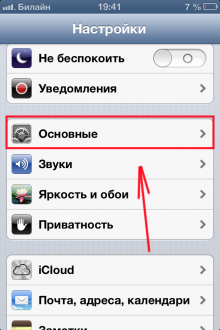 3) Скролим в самый низ и выбаем "Сброс"
3) Скролим в самый низ и выбаем "Сброс"
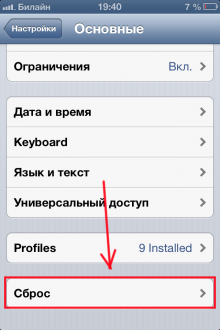 4) Выбираем "Удалить контент и настройки"
4) Выбираем "Удалить контент и настройки"
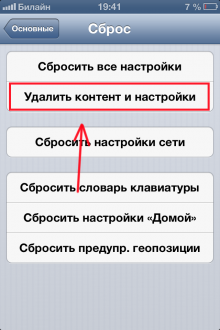 5) Подтверждаем выбор, и ждем завершения процесса. Всё готово!
5) Подтверждаем выбор, и ждем завершения процесса. Всё готово!
Залоченые телефоны
Если у вас залоченный телефон с установленным джейлом, то для того, чтобы всё удалить все из iPhone, вам нужно знать несколько вещей, перед конкретными действиями – просто взять и стереть все настройки через Настройки - Основные - Сбросить - Сбросить всё у вас не получится. В этом случае вы рискуете после такого сброса больше не включить своё устройство. И просто взять и перепрошить через восстановление в медиа-комбайне iTunes тоже не получится. Как же тогда быть? Для вас есть только один способ стереть всё с телефона и включить его, не застопорившись на вечно крутящейся «ромашке» или яблоке. Что же конкретно нужно делать, читайте ниже. Шаг 1. Итак, естественно, сначала делаем резервную копию всего, что у вас есть на телефоне (о том, как это сделать правильно, читайте ) Первым делом, нам нужно зайти в . Сделать это достаточно просто и не потребует от вас особых умений.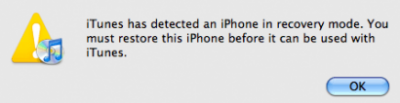 Шаг 2.
1) Теперь просто нажимаем OK на табличке, которая показана выше
2) Если у вас gevey-sim или аналог, переходим к пункту 3. Для всех остальных внимание: !!!Вам придется раздобыть кастомную прошивку со встроенной активацией, если у вас не gevey-sim или аналог, запомните это!!!
Если у вас такой случай и есть кастом, то нажимаем SHIFT и не отпуская нажимаем на "Восстановить" и выбираем из файлов вашу кастомную прошивку.
3) Ну а мы продолжаем дальше. Просто нажимаем на "Восстановить" в iTunes.
Шаг 2.
1) Теперь просто нажимаем OK на табличке, которая показана выше
2) Если у вас gevey-sim или аналог, переходим к пункту 3. Для всех остальных внимание: !!!Вам придется раздобыть кастомную прошивку со встроенной активацией, если у вас не gevey-sim или аналог, запомните это!!!
Если у вас такой случай и есть кастом, то нажимаем SHIFT и не отпуская нажимаем на "Восстановить" и выбираем из файлов вашу кастомную прошивку.
3) Ну а мы продолжаем дальше. Просто нажимаем на "Восстановить" в iTunes.
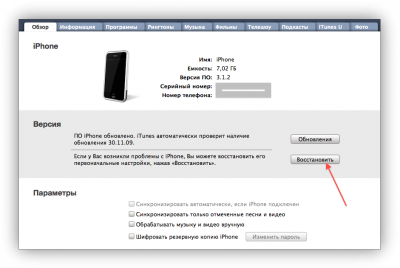 4) Ждем завершения процесса.
5) Всё! Ваш iPhone полностью обнулен!
4) Ждем завершения процесса.
5) Всё! Ваш iPhone полностью обнулен!
Если вы не знаете, какой у вас телефон: залоченный или нет
то вам нужно выполнить пару простых действий: 1) Зайдите на сайт IMEI.info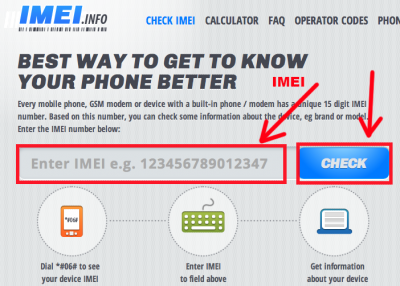 2) Введите в поле ваш IMEI(это номер, который вы можете узнать, набрав в приложении «Телефон» следующую комбинацию: *#06#)
3) Нажимаем CHECK
4) Далее видим всю информацию о телефоне и ещё ниже нажимаем на SIMLOCK & WARRANTY.
2) Введите в поле ваш IMEI(это номер, который вы можете узнать, набрав в приложении «Телефон» следующую комбинацию: *#06#)
3) Нажимаем CHECK
4) Далее видим всю информацию о телефоне и ещё ниже нажимаем на SIMLOCK & WARRANTY.
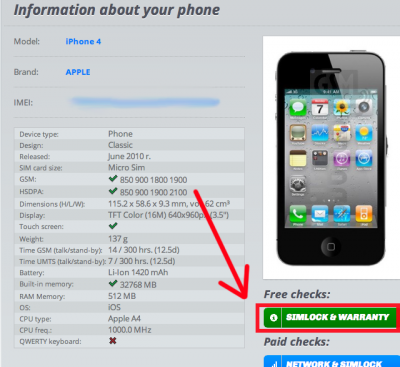 Нужно будет зарегистрироваться на сайте, но если у вас есть facebook-аккаунт, то тогда просто используем его для захода.
Нужно будет зарегистрироваться на сайте, но если у вас есть facebook-аккаунт, то тогда просто используем его для захода.
 5) Ждем несколько секунд и смотрим на результат. Если SIMLOCK STATUS: Unlocked – то это значит, что телефон разблокирован и работает с любыми операторами
, а если SIMLOCK STATUS: Locked – тогда Ваш телефон заблокирован
.
5) Ждем несколько секунд и смотрим на результат. Если SIMLOCK STATUS: Unlocked – то это значит, что телефон разблокирован и работает с любыми операторами
, а если SIMLOCK STATUS: Locked – тогда Ваш телефон заблокирован
.
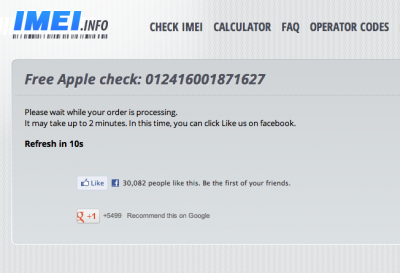 Удачи!
barmyman
Как удалить все из iPhone
0
Удачи!
barmyman
Как удалить все из iPhone
0
 Здавствуйте, дорогие читатели! Кто-то из вас пользуется самым новым iPhone - а именно пятой его версией, а кто-то до сих пор использует "четверку" или даже 3GS и вполне доволен устройством. Что же может объединять всех владельцев, по мимо фирмы-производителя мобильных устройств? Да, именно - то, что перед покупкой нового устройства нужно продать старое. Но ведь не будете же вы отдавать устройство со всеми контактами или сохранившимися данными в браузере, в приложениях? Поэтому возникает ещё одна тема, которая всех объединяет: как очистить iphone и удалить все данные? Давайте разбираться. Прежде всего советы, что сделать перед продажей iphone:1) Выйдите из своего Apple ID в App Store на телефоне (на всякий случай)2) Сделайте резервную копию через iTunes (а вдруг забыли)3) Выйдите из iCloud4) Удалите устройство из Find My iPhone, если пользуетесь данным сервисом.Официальный методВот официальный метод удалить все из iPhone и вообще весь контент прямо с телефона. И он очень простой. Ниже перечислены шаги:1) Заходим в приложение "Настройки"2) Далее заходим в "Основные"3) Скролим в самый низ и выбаем "Сброс"4) Выбираем "Удалить контент и настройки"5) Подтверждаем выбор, и ждем завершения процесса. Всё готово!Залоченые телефоныЕсли у вас залоченный телефон с установленным джейлом, то для того, чтобы всё удалить все из iPhone, вам нужно знать несколько вещей, перед конкретными действиями – просто взять и стереть все настройки через Настройки - Основные - Сбросить - Сбросить всё у вас не получится. В этом случае вы рискуете после такого сброса больше не включить своё устройство. И просто взять и перепрошить через восстановление в медиа-комбайне iTunes тоже не получится. Как же тогда быть? Для вас есть только один способ стереть всё с телефона и включить его, не застопорившись на вечно крутящейся «ромашке» или яблоке. Что же конкретно нужно делать, читайте ниже.Шаг 1.Итак, естественно, сначала делаем резервную копию всего, что у вас есть на телефоне (о том, как это сделать правильно, читайте эту статью)Первым делом, нам нужно зайти в DFU режим. Сделать это достаточно просто и не потребует от вас особых умений.Шаг 2.1) Теперь просто нажимаем OK на табличке, которая показана выше2) Если у вас gevey-sim или аналог, переходим к пункту 3. Для всех остальных внимание: !!!Вам придется раздобыть кастомную прошивку со встроенной активацией, если у вас не gevey-sim или аналог, запомните это!!! Если у вас такой случай и есть кастом, то нажимаем SHIFT и не отпуская нажимаем на "Восстановить" и выбираем из файлов вашу кастомную прошивку.3) Ну а мы продолжаем дальше. Просто нажимаем на "Восстановить" в iTunes.4) Ждем завершения процесса.5) Всё! Ваш iPhone полностью обнулен!Если вы не знаете, какой у вас телефон: залоченный или нетто вам нужно выполнить пару простых действий:1) Зайдите на сайт IMEI.info2) Введите в поле ваш IMEI(это номер, который вы можете узнать, набрав в приложении «Телефон» следующую комбинацию: *#06#)3) Нажимаем CHECK4) Далее видим всю информацию о телефоне и ещё ниже нажимаем на SIMLOCK & WARRANTY.Нужно будет зарегистрироваться на сайте, но если у вас есть facebook-аккаунт, то тогда просто используем его для захода.5) Ждем несколько секунд и смотрим на результат. Если SIMLOCK STATUS: Unlocked – то это значит, что телефон разблокирован и работает с любыми операторами, а если SIMLOCK STATUS: Locked – тогда Ваш телефон заблокирован. Удачи!
Здавствуйте, дорогие читатели! Кто-то из вас пользуется самым новым iPhone - а именно пятой его версией, а кто-то до сих пор использует "четверку" или даже 3GS и вполне доволен устройством. Что же может объединять всех владельцев, по мимо фирмы-производителя мобильных устройств? Да, именно - то, что перед покупкой нового устройства нужно продать старое. Но ведь не будете же вы отдавать устройство со всеми контактами или сохранившимися данными в браузере, в приложениях? Поэтому возникает ещё одна тема, которая всех объединяет: как очистить iphone и удалить все данные? Давайте разбираться. Прежде всего советы, что сделать перед продажей iphone:1) Выйдите из своего Apple ID в App Store на телефоне (на всякий случай)2) Сделайте резервную копию через iTunes (а вдруг забыли)3) Выйдите из iCloud4) Удалите устройство из Find My iPhone, если пользуетесь данным сервисом.Официальный методВот официальный метод удалить все из iPhone и вообще весь контент прямо с телефона. И он очень простой. Ниже перечислены шаги:1) Заходим в приложение "Настройки"2) Далее заходим в "Основные"3) Скролим в самый низ и выбаем "Сброс"4) Выбираем "Удалить контент и настройки"5) Подтверждаем выбор, и ждем завершения процесса. Всё готово!Залоченые телефоныЕсли у вас залоченный телефон с установленным джейлом, то для того, чтобы всё удалить все из iPhone, вам нужно знать несколько вещей, перед конкретными действиями – просто взять и стереть все настройки через Настройки - Основные - Сбросить - Сбросить всё у вас не получится. В этом случае вы рискуете после такого сброса больше не включить своё устройство. И просто взять и перепрошить через восстановление в медиа-комбайне iTunes тоже не получится. Как же тогда быть? Для вас есть только один способ стереть всё с телефона и включить его, не застопорившись на вечно крутящейся «ромашке» или яблоке. Что же конкретно нужно делать, читайте ниже.Шаг 1.Итак, естественно, сначала делаем резервную копию всего, что у вас есть на телефоне (о том, как это сделать правильно, читайте эту статью)Первым делом, нам нужно зайти в DFU режим. Сделать это достаточно просто и не потребует от вас особых умений.Шаг 2.1) Теперь просто нажимаем OK на табличке, которая показана выше2) Если у вас gevey-sim или аналог, переходим к пункту 3. Для всех остальных внимание: !!!Вам придется раздобыть кастомную прошивку со встроенной активацией, если у вас не gevey-sim или аналог, запомните это!!! Если у вас такой случай и есть кастом, то нажимаем SHIFT и не отпуская нажимаем на "Восстановить" и выбираем из файлов вашу кастомную прошивку.3) Ну а мы продолжаем дальше. Просто нажимаем на "Восстановить" в iTunes.4) Ждем завершения процесса.5) Всё! Ваш iPhone полностью обнулен!Если вы не знаете, какой у вас телефон: залоченный или нетто вам нужно выполнить пару простых действий:1) Зайдите на сайт IMEI.info2) Введите в поле ваш IMEI(это номер, который вы можете узнать, набрав в приложении «Телефон» следующую комбинацию: *#06#)3) Нажимаем CHECK4) Далее видим всю информацию о телефоне и ещё ниже нажимаем на SIMLOCK & WARRANTY.Нужно будет зарегистрироваться на сайте, но если у вас есть facebook-аккаунт, то тогда просто используем его для захода.5) Ждем несколько секунд и смотрим на результат. Если SIMLOCK STATUS: Unlocked – то это значит, что телефон разблокирован и работает с любыми операторами, а если SIMLOCK STATUS: Locked – тогда Ваш телефон заблокирован. Удачи!

Свободное место в памяти мобильного устройства является весьма ценным ресурсом. От него зависит не только количество ваших любимых фильмов, музыки, игр и приложений. Исчезновение свободного пространства может грозить неполадками в работе самой системы iOS – частыми зависаниями, замедлением анимации и так далее. Поэтому важно периодически чистить и прореживать содержимое ваших смартфонов. Сегодня мы рассмотрим основные способы как очистить память iPhone, а также дадим несколько советов по мониторингу свободного пространства в памяти яблочных устройств. В целом очистку iPhone можно поделить на две основные группы – радикальные и классические методы. Первые удаляют с мобильного устройства весь контент целиком, включая настройки, ваши личные данные и все установленные программы. Метод хорош, когда разом нужно удалить весь ненужный хлам. Но в большинстве случаев они не подойдут простым пользователям. Классические способы хороши тем, что позволяют производить локальную чистку, не затрагивая все содержимое памяти iPhone. Начнем мы с радикальных методов. Полностью стереть iPhone можно двумя способами: на самом смартфоне или с помощью iCloud. Рассмотрим их подробнее.
Радикально - возвращаем заводские настройки iPhone
Сброс данных на iPhone
1. На мобильном устройстве зайдите в Настройки – Основные.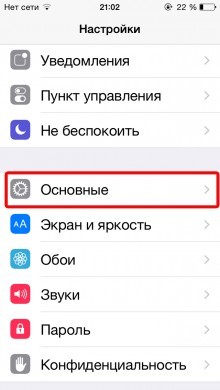
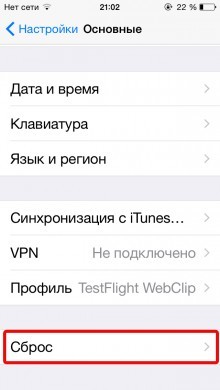
2. Выберите пункт Сброс – Стереть контент и настройки. 3. Если на вашем мобильном устройстве установлен пароль блокировки, то потребуется ввести его.
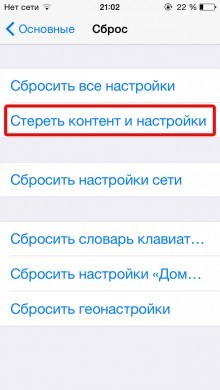
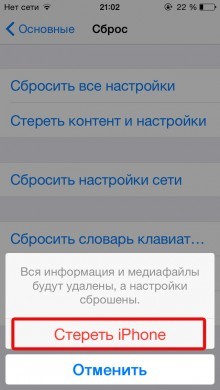
4. Дважды подтвердите свое намерение стереть весь контент. 5. Если на вашем устройстве активна функция Найти iPhone, то потребуется дополнительный ввод пароля от Apple ID. 6. После этого процесс стирания будет запущен. Обратите внимание на то, что сброс настроек и очистка памяти iPhone, может занять немало времени - от 2 до 15 минут в зависимости от модели вашего смартфона или планшета. Это значит, что вам необходимо позаботиться о достаточном заряде батареи или подключить аппарат к сети. Также важно помнить о том, что процесс удаления необратим и затрагивает все личные данные, приложения и настройки на iPhone. Мы настоятельно рекомендуем создавать резервные копии непосредственно перед сбросом.
Стирание контента через iCloud
Если вам удобнее пользоваться компьютером, то стереть iPhone можно с помощью облачного сервиса iCloud. При этом и компьютер, и сам iPhone или iPad должны быть подключены к интернету. 1. На компьютере зайдите на icloud.com. 2. Войдите на сайт, используя свой Apple ID. 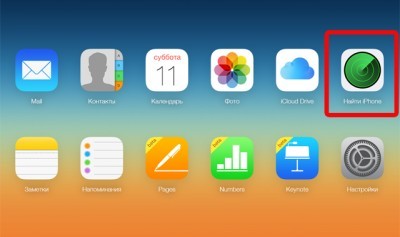
3. Запустите приложение Найти iPhone. 4. В списке Все устройства выберите нужный вам аппарат.
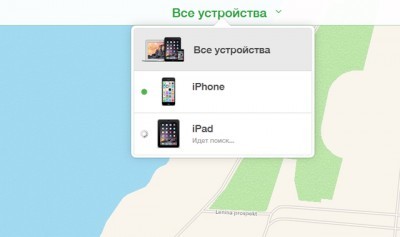
5. Щелкните на кнопку Стереть iPhone и подтвердите действие еще одним нажатием на кнопку Стереть.
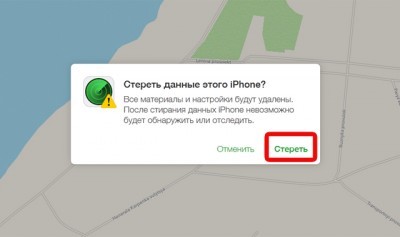
6. Блокировка активации потребует предварительно ввести пароль от Apple ID. 7. Если ваш iPhone не украден, то можете пропустить дальнейшее действие с вводом номера доверенного телефона и СМС для похитителей. Радикальные методы очистки памяти iPhone опасны еще и подводными камнями. Так, если на вашем устройстве был выполнен джейлбрейк, то он, скорее всего, будет удален. И придется восстанавливать прошивку, после чего повторять взлом. Подробнее о такой ситуации читайте в статье . Кроме того, блокировка активации может превратить ваше мобильное устройство в кирпич, если вы не сможете вспомнить нужный пароль. Используйте эти методы лишь при крайней необходимости и полной уверенности в своих силах.
Удаление приложений и временных файлов
А сейчас самое время перейти к классическим методам очистки. Речь пойдет о том, как очистить память iPhone способом удаления приложений с рабочего стола, из настроек iOS и iTunes, а также об очистке кэша браузера Safari. Удаление игр и приложений является одним из самых действенных методов. Рядовой пользователь может и не догадываться о том, сколько места занимают его любимые программы. А на деле клиенты социальных сетей могут забивать гигабайты свободного пространства бесполезным мусором. Поэтому за этим нужно следить и при необходимости удалять самые «тяжелые» приложения.Удаление приложений с рабочего стола iPhone
Этот метод является самым простым, и он знаком каждому владельцу яблочного устройства. 1. Тапните в любом месте рабочего стола iPhone и удерживайте палец на экране не менее 2 секунд. 2. После этого появится анимация перетаскивания и удаления приложений – иконки начнут дрожать.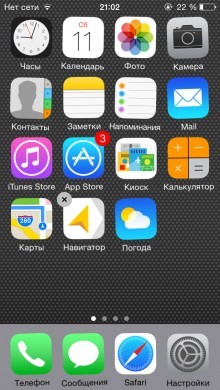
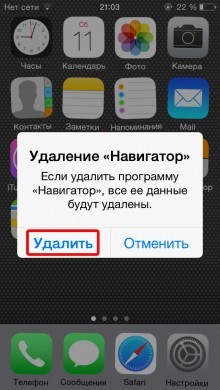
3. Удалить можно лишь те программы, в левом верхнем углу которых будет стоять крестик, то есть только те, что были загружены из AppStore. 4. Тапните по крестику и подтвердите удаление.
Удаление приложений из Настроек
Этот способ хорош тем, что перед удалением вы сможете посмотреть, сколько занимает то или иное приложение. Поэтому ваш выбор будет не случайным, а вполне обоснованным, так как лучше всего удалять самые «прожорливые» программы. 1. На мобильном устройстве зайдите в Настройки – Основные – Статистика.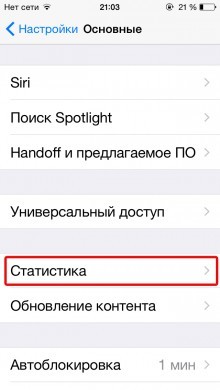
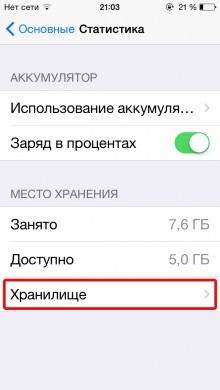
2. Перейдите к пункту Хранилище. 3. Выберите нужное приложение, нажав на его иконку.
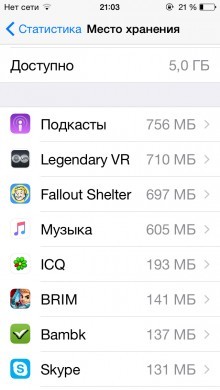
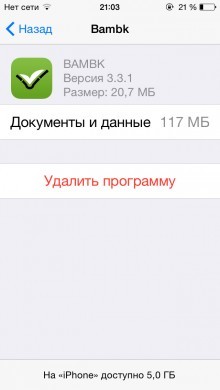
4. Тапните по кнопке Удалить программу. 5. Подтвердите свое решение.
Удаление приложений с помощью iTunes
Последний метод потребует наличия компьютера с установленным приложением iTunes. Суть его заключается в отмене синхронизации и автоматическом удалении тех приложений, которые были предварительно отменены в iTunes. 1. На компьютере запустите iTunes. 2. Подключите мобильное устройство с помощью кабеля или сети Wi-Fi. 3. Выберите нужное вам устройство в списке подключенных. 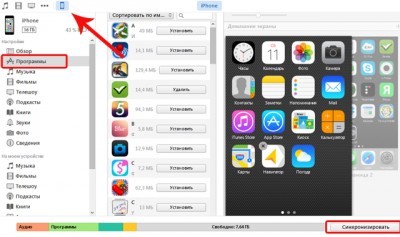
4.Зайдите на вкладку Программы. 5. Удалите все ненужные приложения. 6. Нажмите кнопку Синхронизировать. После этого при первой же синхронизации (автоматической или ручной) удаленные в iTunes приложения будут удалены и из памяти iPhone.
Очистка кэша браузера Safari
Кэширование данных является неотъемлемой и неоднозначной частью работы каждого браузера. Суть кэширования состоит в том, что при первой загрузке любой страницы браузер сохраняет часть данных (количество зависит от каждого ресурса) в память устройства. Для чего это нужно? При повторной загрузке страницы сохраненная часть берется не из интернета, а из памяти. Это одновременно ускоряет загрузку самих страниц и экономит ваш трафик. Но при этом, как не трудно догадаться, кэш забивает память iPhone или iPad. И если его регулярно не чистить, то содержимое кэша вырастает до устрашающих показателей. Удалять кэш или нет решать каждому пользователю. Но сейчас в период высокоскоростного интернета и безлимитных тарифов, прямой необходимости в складировании кэша нет. Поэтому пусть и не каждый день или неделю, но периодически его стоит чистить. Как очистить память iPhone удалением кэша браузера Safari 1. На iPhone зайдите в Настройки – Safari.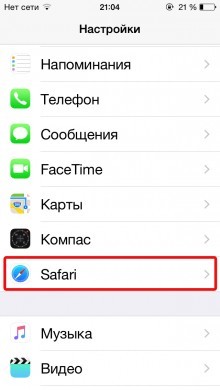
![]()
2. Для удаления полностью всего кэша тапните на Очистить историю и данные. 3. Для выборочного удаления перейдите к Дополнения – Данные сайтов.
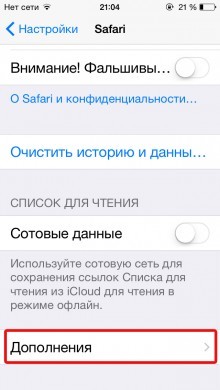
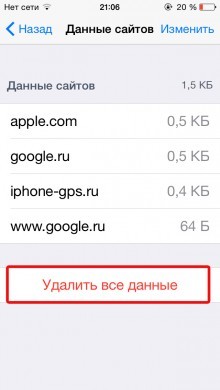
4. В этой вкладке отображаются все ресурсы и объем занимаемого кэша для каждого сайта отдельно. 5. Удалить кэш выбранного ресурса можно, нажав Изменить и тапнув по красной иконке возле названия сайта. 6. Подтвердите действие нажатием на кнопку Удалить. Это основные методы удаления информации с вашего мобильного устройства. Далее мы приведем несколько основных советов, которым стоит следовать каждому пользователю. Они позволяют поддерживать порядок на мобильном устройстве и не засорять память ненужными данными. 1. Ненужные приложения. Очень часто пользователи держат на мобильном устройстве несколько десятков приложений и часть из них используется крайне редко. Если у вас уже пропал интерес к программе или вы пользуетесь ею раз в год – смело удаляйте приложение. 2. Переустановка. Этот способ является крайне действенным в тех случаях, когда приложение хранит свой собственный кэш. Удаление не всегда подходит тем, кто активно пользуется программой, а вот ее переустановка позволит сбросить кэш и значительно уменьшить занимаемое ею пространство. 3. Специализированные приложения. Сегодня существует немало полезных утилит. Вы можете попробовать одну из следующих – Battery Doctor, или DiskAid. Они помогают с очисткой системы и умеют обнаруживать и удалять бесполезный мусор. 4. Использование облачных сервисов. Постепенно фотографии и видео начинают занимать все больше и больше места с ростом их качества. Поэтому лучше всего будет хранить свою галерею не в мобильном устройстве, а в облаке. Благо, сама Apple уже решила эту проблему, и все фотографии пользователя собираются в iCloud. 5. Медиатека. Как и фотографии, немало места занимают музыкальные файлы. Часть пользователей может ограничиваться медиатекой, в которой будут только те композиции, которые они слушают регулярно. Это очень выгодно, но с другой стороны многие хотят иметь сотни и тысячи песен под рукой. В этом случае проще всего обратиться к сервисам потокового воспроизведения музыки и не забивать память своего iPhone. 6. Сообщения. Необходимо следить за тем, чтобы у вас не скапливались тысячи сообщений. Если в случае с простым текстом их общий объем будет невелик, то iMessage умеет пересылать и медиафайлы. Иногда общий объем сообщений может достигать гигабайт.
Fraell Как очистить память iPhone 0 Свободное место в памяти мобильного устройства является весьма ценным ресурсом. От него зависит не только количество ваших любимых фильмов, музыки, игр и приложений. Исчезновение свободного пространства может грозить неполадками в работе самой системы iOS – частыми зависаниями, замедлением анимации и так далее. Поэтому важно периодически чистить и прореживать содержимое ваших смартфонов. Сегодня мы рассмотрим основные способы как очистить память iPhone, а также дадим несколько советов по мониторингу свободного пространства в памяти яблочных устройств.В целом очистку iPhone можно поделить на две основные группы – радикальные и классические методы. Первые удаляют с мобильного устройства весь контент целиком, включая настройки, ваши личные данные и все установленные программы. Метод хорош, когда разом нужно удалить весь ненужный хлам. Но в большинстве случаев они не подойдут простым пользователям. Классические способы хороши тем, что позволяют производить локальную чистку, не затрагивая все содержимое памяти iPhone.Начнем мы с радикальных методов. Полностью стереть iPhone можно двумя способами: на самом смартфоне или с помощью iCloud. Рассмотрим их подробнее.Радикально - возвращаем заводские настройки iPhoneСброс данных на iPhone 1. На мобильном устройстве зайдите в Настройки – Основные.2. Выберите пункт Сброс – Стереть контент и настройки.3. Если на вашем мобильном устройстве установлен пароль блокировки, то потребуется ввести его.4. Дважды подтвердите свое намерение стереть весь контент.5. Если на вашем устройстве активна функция Найти iPhone, то потребуется дополнительный ввод пароля от Apple ID.6. После этого процесс стирания будет запущен.Обратите внимание на то, что сброс настроек и очистка памяти iPhone, может занять немало времени - от 2 до 15 минут в зависимости от модели вашего смартфона или планшета. Это значит, что вам необходимо позаботиться о достаточном заряде батареи или подключить аппарат к сети. Также важно помнить о том, что процесс удаления необратим и затрагивает все личные данные, приложения и настройки на iPhone. Мы настоятельно рекомендуем создавать резервные копии непосредственно перед сбросом.Стирание контента через iCloudЕсли вам удобнее пользоваться компьютером, то стереть iPhone можно с помощью облачного сервиса iCloud. При этом и компьютер, и сам iPhone или iPad должны быть подключены к интернету.1. На компьютере зайдите на icloud.com.2. Войдите на сайт, используя свой Apple ID.3. Запустите приложение Найти iPhone.4. В списке Все устройства выберите нужный вам аппарат.5. Щелкните на кнопку Стереть iPhone и подтвердите действие еще одним нажатием на кнопку Стереть.6. Блокировка активации потребует предварительно ввести пароль от Apple ID.7. Если ваш iPhone не украден, то можете пропустить дальнейшее действие с вводом номера доверенного телефона и СМС для похитителей.Радикальные методы очистки памяти iPhone опасны еще и подводными камнями. Так, если на вашем устройстве был выполнен джейлбрейк, то он, скорее всего, будет удален. И придется восстанавливать прошивку, после чего повторять взлом. Подробнее о такой ситуации читайте в статье как удалить все из iPhone. Кроме того, блокировка активации может превратить ваше мобильное устройство в кирпич, если вы не сможете вспомнить нужный пароль. Используйте эти методы лишь при крайней необходимости и полной уверенности в своих силах.Удаление приложений и временных файловА сейчас самое время перейти к классическим методам очистки. Речь пойдет о том, как очистить память iPhone способом удаления приложений с рабочего стола, из настроек iOS и iTunes, а также об очистке кэша браузера Safari.Удаление игр и приложений является одним из самых действенных методов. Рядовой пользователь может и не догадываться о том, сколько места занимают его любимые программы. А на деле клиенты социальных сетей могут забивать гигабайты свободного пространства бесполезным мусором. Поэтому за этим нужно следить и при необходимости удалять самые «тяжелые» приложения.Удаление приложений с рабочего стола iPhoneЭтот метод является самым простым, и он знаком каждому владельцу яблочного устройства.1. Тапните в любом месте рабочего стола iPhone и удерживайте палец на экране не менее 2 секунд.2. После этого появится анимация перетаскивания и удаления приложений – иконки начнут дрожать.3. Удалить можно лишь те программы, в левом верхнем углу которых будет стоять крестик, то есть только те, что были загружены из AppStore.4. Тапните по крестику и подтвердите удаление.Удаление приложений из НастроекЭтот способ хорош тем, что перед удалением вы сможете посмотреть, сколько занимает то или иное приложение. Поэтому ваш выбор будет не случайным, а вполне обоснованным, так как лучше всего удалять самые «прожорливые» программы.1. На мобильном устройстве зайдите в Настройки – Основные – Статистика.2. Перейдите к пункту Хранилище.3. Выберите нужное приложение, нажав на его иконку.4. Тапните по кнопке Удалить программу.5. Подтвердите свое решение.Удаление приложений с помощью iTunesПоследний метод потребует наличия компьютера с установленным приложением iTunes. Суть его заключается в отмене синхронизации и автоматическом удалении тех приложений, которые были предварительно отменены в iTunes.1. На компьютере запустите iTunes.2. Подключите мобильное устройство с помощью кабеля или сети Wi-Fi.3. Выберите нужное вам устройство в списке подключенных.4.Зайдите на вкладку Программы.5. Удалите все ненужные приложения.6. Нажмите кнопку Синхронизировать.После этого при первой же синхронизации (автоматической или ручной) удаленные в iTunes приложения будут удалены и из памяти iPhone.Очистка кэша браузера SafariКэширование данных является неотъемлемой и неоднозначной частью работы каждого браузера. Суть кэширования состоит в том, что при первой загрузке любой страницы браузер сохраняет часть данных (количество зависит от каждого ресурса) в память устройства.Для чего это нужно? При повторной загрузке страницы сохраненная часть берется не из интернета, а из памяти. Это одновременно ускоряет загрузку самих страниц и экономит ваш трафик. Но при этом, как не трудно догадаться, кэш забивает память iPhone или iPad. И если его регулярно не чистить, то содержимое кэша вырастает до устрашающих показателей.Удалять кэш или нет решать каждому пользователю. Но сейчас в период высокоскоростного интернета и безлимитных тарифов, прямой необходимости в складировании кэша нет. Поэтому пусть и не каждый день или неделю, но периодически его стоит чистить.Как очистить память iPhone удалением кэша браузера Safari1. На iPhone зайдите в Настройки – Safari.2. Для удаления полностью всего кэша тапните на Очистить историю и данные.3. Для выборочного удаления перейдите к Дополнения – Данные сайтов.4. В этой вкладке отображаются все ресурсы и объем занимаемого кэша для каждого сайта отдельно.5. Удалить кэш выбранного ресурса можно, нажав Изменить и тапнув по красной иконке возле названия сайта.6. Подтвердите действие нажатием на кнопку Удалить.Это основные методы удаления информации с вашего мобильного устройства. Далее мы приведем несколько основных советов, которым стоит следовать каждому пользователю. Они позволяют поддерживать порядок на мобильном устройстве и не засорять память ненужными данными.1. Ненужные приложения. Очень часто пользователи держат на мобильном устройстве несколько десятков приложений и часть из них используется крайне редко. Если у вас уже пропал интерес к программе или вы пользуетесь ею раз в год – смело удаляйте приложение.2. Переустановка. Этот способ является крайне действенным в тех случаях, когда приложение хранит свой собственный кэш. Удаление не всегда подходит тем, кто активно пользуется программой, а вот ее переустановка позволит сбросить кэш и значительно уменьшить занимаемое ею пространство.3. Специализированные приложения. Сегодня существует немало полезных утилит. Вы можете попробовать одну из следующих – Battery Doctor, PhoneClean или DiskAid. Они помогают с очисткой системы и умеют обнаруживать и удалять бесполезный мусор.4. Использование облачных сервисов. Постепенно фотографии и видео начинают занимать все больше и больше места с ростом их качества. Поэтому лучше всего будет хранить свою галерею не в мобильном устройстве, а в облаке. Благо, сама Apple уже решила эту проблему, и все фотографии пользователя собираются в iCloud.5. Медиатека. Как и фотографии, немало места занимают музыкальные файлы. Часть пользователей может ограничиваться медиатекой, в которой будут только те композиции, которые они слушают регулярно. Это очень выгодно, но с другой стороны многие хотят иметь сотни и тысячи песен под рукой. В этом случае проще всего обратиться к сервисам потокового воспроизведения музыки и не забивать память своего iPhone.6. Сообщения. Необходимо следить за тем, чтобы у вас не скапливались тысячи сообщений. Если в случае с простым текстом их общий объем будет невелик, то iMessage умеет пересылать и медиафайлы. Иногда общий объем сообщений может достигать гигабайт.
Свободное место в памяти мобильного устройства является весьма ценным ресурсом. От него зависит не только количество ваших любимых фильмов, музыки, игр и приложений. Исчезновение свободного пространства может грозить неполадками в работе самой системы iOS – частыми зависаниями, замедлением анимации и так далее. Поэтому важно периодически чистить и прореживать содержимое ваших смартфонов. Сегодня мы рассмотрим основные способы как очистить память iPhone, а также дадим несколько советов по мониторингу свободного пространства в памяти яблочных устройств.В целом очистку iPhone можно поделить на две основные группы – радикальные и классические методы. Первые удаляют с мобильного устройства весь контент целиком, включая настройки, ваши личные данные и все установленные программы. Метод хорош, когда разом нужно удалить весь ненужный хлам. Но в большинстве случаев они не подойдут простым пользователям. Классические способы хороши тем, что позволяют производить локальную чистку, не затрагивая все содержимое памяти iPhone.Начнем мы с радикальных методов. Полностью стереть iPhone можно двумя способами: на самом смартфоне или с помощью iCloud. Рассмотрим их подробнее.Радикально - возвращаем заводские настройки iPhoneСброс данных на iPhone 1. На мобильном устройстве зайдите в Настройки – Основные.2. Выберите пункт Сброс – Стереть контент и настройки.3. Если на вашем мобильном устройстве установлен пароль блокировки, то потребуется ввести его.4. Дважды подтвердите свое намерение стереть весь контент.5. Если на вашем устройстве активна функция Найти iPhone, то потребуется дополнительный ввод пароля от Apple ID.6. После этого процесс стирания будет запущен.Обратите внимание на то, что сброс настроек и очистка памяти iPhone, может занять немало времени - от 2 до 15 минут в зависимости от модели вашего смартфона или планшета. Это значит, что вам необходимо позаботиться о достаточном заряде батареи или подключить аппарат к сети. Также важно помнить о том, что процесс удаления необратим и затрагивает все личные данные, приложения и настройки на iPhone. Мы настоятельно рекомендуем создавать резервные копии непосредственно перед сбросом.Стирание контента через iCloudЕсли вам удобнее пользоваться компьютером, то стереть iPhone можно с помощью облачного сервиса iCloud. При этом и компьютер, и сам iPhone или iPad должны быть подключены к интернету.1. На компьютере зайдите на icloud.com.2. Войдите на сайт, используя свой Apple ID.3. Запустите приложение Найти iPhone.4. В списке Все устройства выберите нужный вам аппарат.5. Щелкните на кнопку Стереть iPhone и подтвердите действие еще одним нажатием на кнопку Стереть.6. Блокировка активации потребует предварительно ввести пароль от Apple ID.7. Если ваш iPhone не украден, то можете пропустить дальнейшее действие с вводом номера доверенного телефона и СМС для похитителей.Радикальные методы очистки памяти iPhone опасны еще и подводными камнями. Так, если на вашем устройстве был выполнен джейлбрейк, то он, скорее всего, будет удален. И придется восстанавливать прошивку, после чего повторять взлом. Подробнее о такой ситуации читайте в статье как удалить все из iPhone. Кроме того, блокировка активации может превратить ваше мобильное устройство в кирпич, если вы не сможете вспомнить нужный пароль. Используйте эти методы лишь при крайней необходимости и полной уверенности в своих силах.Удаление приложений и временных файловА сейчас самое время перейти к классическим методам очистки. Речь пойдет о том, как очистить память iPhone способом удаления приложений с рабочего стола, из настроек iOS и iTunes, а также об очистке кэша браузера Safari.Удаление игр и приложений является одним из самых действенных методов. Рядовой пользователь может и не догадываться о том, сколько места занимают его любимые программы. А на деле клиенты социальных сетей могут забивать гигабайты свободного пространства бесполезным мусором. Поэтому за этим нужно следить и при необходимости удалять самые «тяжелые» приложения.Удаление приложений с рабочего стола iPhoneЭтот метод является самым простым, и он знаком каждому владельцу яблочного устройства.1. Тапните в любом месте рабочего стола iPhone и удерживайте палец на экране не менее 2 секунд.2. После этого появится анимация перетаскивания и удаления приложений – иконки начнут дрожать.3. Удалить можно лишь те программы, в левом верхнем углу которых будет стоять крестик, то есть только те, что были загружены из AppStore.4. Тапните по крестику и подтвердите удаление.Удаление приложений из НастроекЭтот способ хорош тем, что перед удалением вы сможете посмотреть, сколько занимает то или иное приложение. Поэтому ваш выбор будет не случайным, а вполне обоснованным, так как лучше всего удалять самые «прожорливые» программы.1. На мобильном устройстве зайдите в Настройки – Основные – Статистика.2. Перейдите к пункту Хранилище.3. Выберите нужное приложение, нажав на его иконку.4. Тапните по кнопке Удалить программу.5. Подтвердите свое решение.Удаление приложений с помощью iTunesПоследний метод потребует наличия компьютера с установленным приложением iTunes. Суть его заключается в отмене синхронизации и автоматическом удалении тех приложений, которые были предварительно отменены в iTunes.1. На компьютере запустите iTunes.2. Подключите мобильное устройство с помощью кабеля или сети Wi-Fi.3. Выберите нужное вам устройство в списке подключенных.4.Зайдите на вкладку Программы.5. Удалите все ненужные приложения.6. Нажмите кнопку Синхронизировать.После этого при первой же синхронизации (автоматической или ручной) удаленные в iTunes приложения будут удалены и из памяти iPhone.Очистка кэша браузера SafariКэширование данных является неотъемлемой и неоднозначной частью работы каждого браузера. Суть кэширования состоит в том, что при первой загрузке любой страницы браузер сохраняет часть данных (количество зависит от каждого ресурса) в память устройства.Для чего это нужно? При повторной загрузке страницы сохраненная часть берется не из интернета, а из памяти. Это одновременно ускоряет загрузку самих страниц и экономит ваш трафик. Но при этом, как не трудно догадаться, кэш забивает память iPhone или iPad. И если его регулярно не чистить, то содержимое кэша вырастает до устрашающих показателей.Удалять кэш или нет решать каждому пользователю. Но сейчас в период высокоскоростного интернета и безлимитных тарифов, прямой необходимости в складировании кэша нет. Поэтому пусть и не каждый день или неделю, но периодически его стоит чистить.Как очистить память iPhone удалением кэша браузера Safari1. На iPhone зайдите в Настройки – Safari.2. Для удаления полностью всего кэша тапните на Очистить историю и данные.3. Для выборочного удаления перейдите к Дополнения – Данные сайтов.4. В этой вкладке отображаются все ресурсы и объем занимаемого кэша для каждого сайта отдельно.5. Удалить кэш выбранного ресурса можно, нажав Изменить и тапнув по красной иконке возле названия сайта.6. Подтвердите действие нажатием на кнопку Удалить.Это основные методы удаления информации с вашего мобильного устройства. Далее мы приведем несколько основных советов, которым стоит следовать каждому пользователю. Они позволяют поддерживать порядок на мобильном устройстве и не засорять память ненужными данными.1. Ненужные приложения. Очень часто пользователи держат на мобильном устройстве несколько десятков приложений и часть из них используется крайне редко. Если у вас уже пропал интерес к программе или вы пользуетесь ею раз в год – смело удаляйте приложение.2. Переустановка. Этот способ является крайне действенным в тех случаях, когда приложение хранит свой собственный кэш. Удаление не всегда подходит тем, кто активно пользуется программой, а вот ее переустановка позволит сбросить кэш и значительно уменьшить занимаемое ею пространство.3. Специализированные приложения. Сегодня существует немало полезных утилит. Вы можете попробовать одну из следующих – Battery Doctor, PhoneClean или DiskAid. Они помогают с очисткой системы и умеют обнаруживать и удалять бесполезный мусор.4. Использование облачных сервисов. Постепенно фотографии и видео начинают занимать все больше и больше места с ростом их качества. Поэтому лучше всего будет хранить свою галерею не в мобильном устройстве, а в облаке. Благо, сама Apple уже решила эту проблему, и все фотографии пользователя собираются в iCloud.5. Медиатека. Как и фотографии, немало места занимают музыкальные файлы. Часть пользователей может ограничиваться медиатекой, в которой будут только те композиции, которые они слушают регулярно. Это очень выгодно, но с другой стороны многие хотят иметь сотни и тысячи песен под рукой. В этом случае проще всего обратиться к сервисам потокового воспроизведения музыки и не забивать память своего iPhone.6. Сообщения. Необходимо следить за тем, чтобы у вас не скапливались тысячи сообщений. Если в случае с простым текстом их общий объем будет невелик, то iMessage умеет пересылать и медиафайлы. Иногда общий объем сообщений может достигать гигабайт.














